빌드 패스 셋팅을 진행했습니다.
-

전에 임포트해온 스프링 파일을 눌러 우클릭을 하고 Build Path - configure Build Path..를 클릭해 줍니다.

지금 하단에 Default output folder를 보면 SpringPRJ/target/classes로 경로가 지정되어 있는데 옆에 Browse..를 클릭해 경로를 바꿔줍니다.
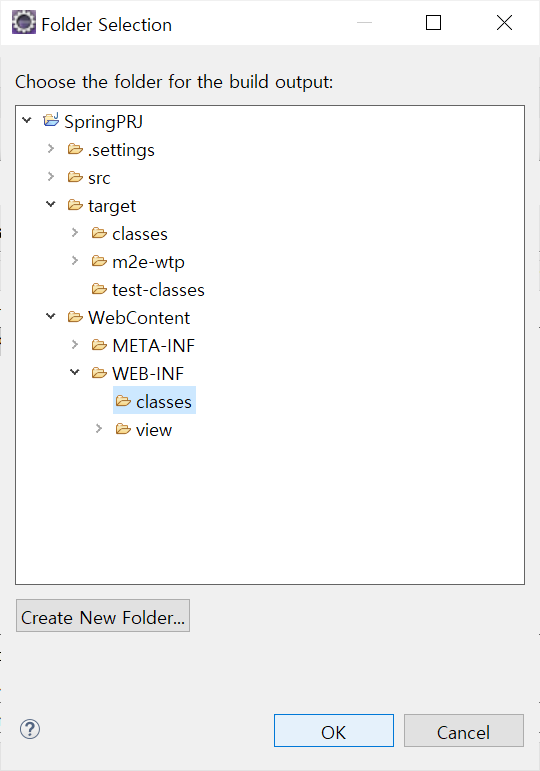
WebContent - [ WEB-INF ] - classes 폴더를 눌러주고 OK 클릭을 해줍니다.

이제 다시 보면 경로가 WebContent - [ WEB-INF ] - classes로 바껴있다.

이번에는 Java Build Path 상단 탭에서 Libraries를 눌러줍니다.

Java Bulid Path - Libraries에서 JRE System Library를 누르고 우측 중,하단에 Edit..을 눌러줍니다.

Execution environment를 바꿔줄겁니다.
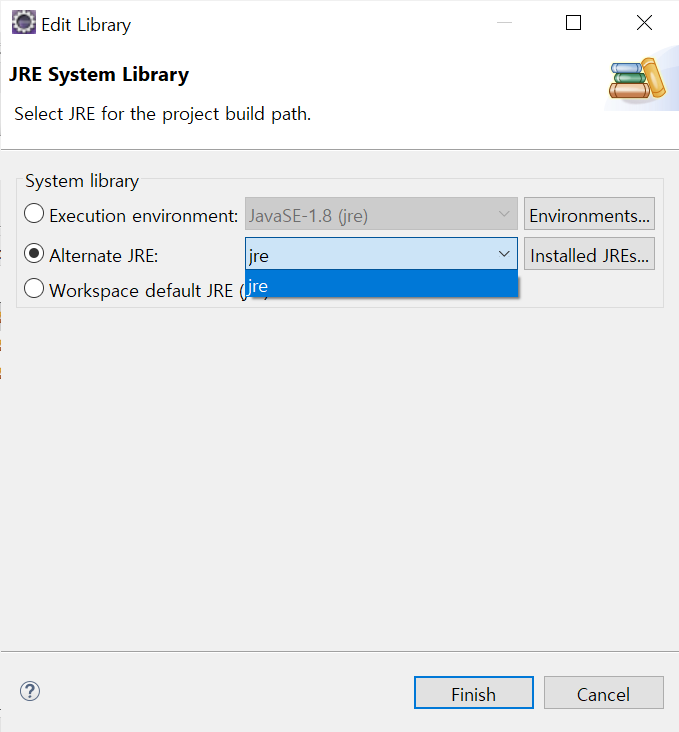
Alternate JRE: 탭에서 JDK를 불러와야 하는데 jre밖에 없습니다.
좌측에 Installed JREs.. 클릭합니다.

우측 중단 Search.. 클릭 후 jdk 파일을 불러옵니다.

jdk 파일은 Java를 다운 받은 경로에 저장되어 있습니다.
보통은 C드라이브나 C드라이브-프로그램파일에 있으니 찾아서 눌러주고 폴더 선택 클릭합니다.

jd..(jdk)파일이 생겼습니다.
체크박스 체크 후 Apply and Close 클릭해 줍니다.

이제 다시 찾아보면 jdk가 생겼습니다.
선택 후 Finish
'컴퓨터 공부 > Record : no.01 - Ohju Project' 카테고리의 다른 글
| Base Setting : N0.6_개발 준비 (0) | 2021.07.14 |
|---|---|
| Base Setting : No.05_DataBase Setting (0) | 2021.07.13 |
| Base Setting : No.04_TomCat Server (0) | 2021.07.12 |
| Base Setting : No.03_Encoding Setting (0) | 2021.07.11 |
| Base Setting : No.01_Spring File Import (0) | 2021.07.09 |




댓글